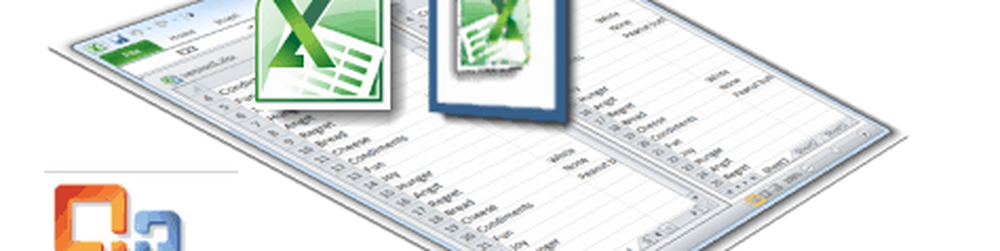Cómo ver y leer todo el correo estándar en texto plano en Microsoft Outlook 2016
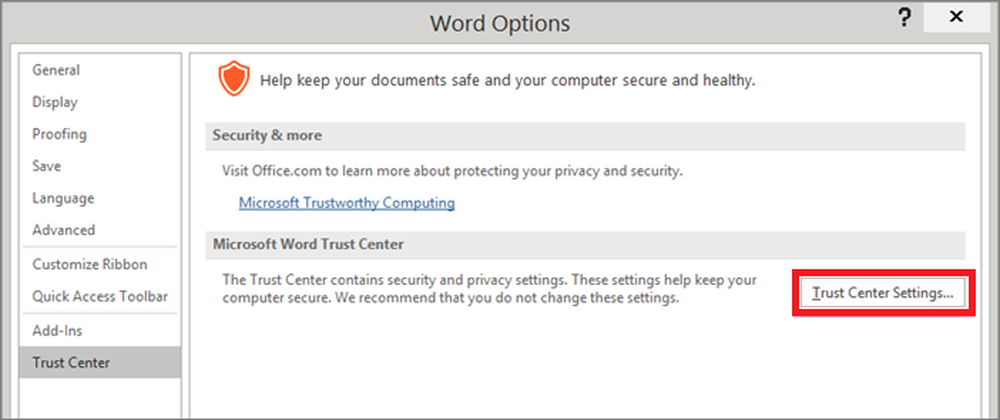
Microsoft Office Outlook 2016 le permite leer todo el correo estándar en opción de texto sin formato. Si le preocupa que un virus o algún script malicioso pueda ejecutarse a través de HTML o de Microsoft Outlook Rich Text Format (RTF), puede usar esta opción para ver el mensaje de correo electrónico en texto sin formato..
Lea todo el correo estándar en texto plano en Outlook
Microsoft Outlook ofrece una opción llamada Lea todo el correo estándar en texto plano opción. Esta opción le permite ver todos los mensajes de correo electrónico en formato de texto plano. Por lo tanto, si le preocupa que un virus u otro tipo de secuencia de comandos malintencionada encuentre su camino a través de HTML o mediante el formato de texto enriquecido de Microsoft Outlook (RTF), use la opción Leer todo el correo estándar en texto sin formato y ponga todas sus preocupaciones en bahía.
Tenga en cuenta que el Lea todo el correo estándar en texto plano La opción es sólo para fines de visualización. El mensaje de correo electrónico original no se convierte a formato de texto plano.
Ver mensaje de correo electrónico en texto plano
Abra su Microsoft Outlook Office y haga clic en "Archivo> Opciones".
Luego, elija la pestaña "Centro de confianza" y luego seleccione la opción "Configuración del Centro de confianza".


Por último, haga clic en "Aceptar".
Tenga en cuenta que el método anterior funciona para Outlook 2003 y versiones posteriores. El formato, las imágenes y los enlaces se desactivan automáticamente para todos los mensajes en Outlook cuando tiene esta opción habilitada.
Si desea ver un mensaje de texto sin formato en su formato original, haga clic en la barra de información y elija Mostrar como HTML o Mostrar como texto enriquecido.
Eso es!
Vea esta publicación si siente la necesidad de cambiar el tamaño de fuente, tipo y color por defecto en Outlook.